VライバーやVTuberのみなさん!
プレゼントはどうやって受け取っていますか?
多くの人が既に利用中であろう匿名の欲しい物リスト。
これからVライバーやVTuberになる皆さんはまだやり方がわからないのでは?
ということでやり方をイチから、いやゼロから徹底解説!
Amazonの欲しいものリストが便利
匿名でファンからのプレゼントをいただく際には、Amazonの欲しいものリストがとても便利です。
プロフィール欄や固定ツイートに設定している方が多い印象です。
(とても見やすい固定ツイートですね・・・)
特に夏場はお水でしたり、冬場はカイロなど、配信の直接手助けになるものを欲しいものリストに設定している方をよく見かけます。
IRIAMのVライバーですと、企画に使えそうなものを欲しいものリストに設定している方も多いですね。
VライバーのみならずVTuberでも欲しいものリストを公開している方をよく見かけます。
VTuberですと個人VTuberの方が欲しいものリストを設置していることが多いのではないでしょうか。
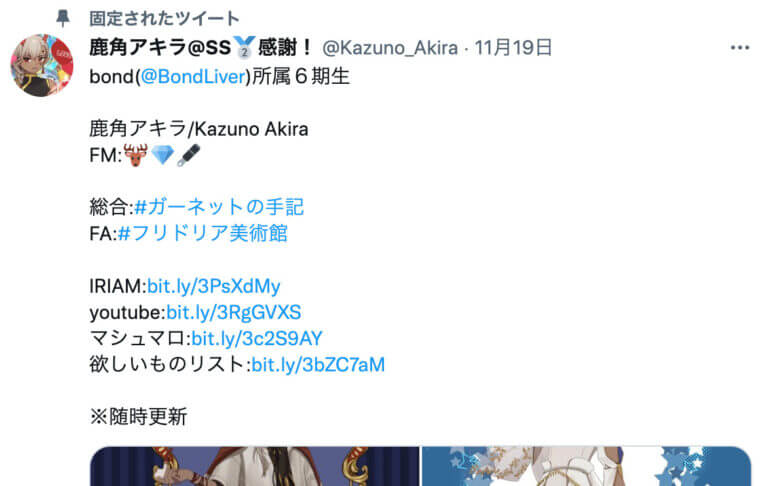
匿名欲しいものリストの作り方
まずはAmazonにアクセスしましょう。
アカウントがない場合は新規登録もしちゃいましょう。
アカウントに関しては、本名でも問題はありません。
※しかし念の為、、、という方の為にもそちらの設定方法は後半にご説明します。
アカウントができたら次へ!
欲しいものリストを作ろう
Amazonにログインして、アカウント&リストからほしい物リストをクリック。
表示されたページに表示されたリストを作成するをクリック。
なんでもいいので公開されるリストの名前をつけましょうか。
空のリストができましたね。
欲しいものリストの公開設定をしよう
先程の画面のその他から、リストの設定を選択クリックしましょう。
管理リスト画面では、それぞれ入力する情報に注意が必要です。
間違えないようにしましょう。
リスト名
先程入力したリスト名
公開/非公開の設定
非公開
リストの用途
自分
受取人
ハンドルネームを設定
Eメールアドレス
空でOK
誕生日
未設定でOK
内容
説明文です。空でもOK。
お届け先住所
新規作成する
氏名:偽名でOK。
住所:正しい住所 + 本名 + (様方 or 宛)
ここまで設定が完了したら、この住所に発送するをクリック。
これで新しい住所が登録されました。
ここで間違えちゃいけない箇所が1つ。
発送先住所を販売者と共有するのチェックは外しましょう。
その他はお好みで設定し、変更を保存をクリック。
これで欲しいものリストの設定は完了です。
“欲しいものリスト”に”欲しいもの”を登録しよう
ここまで来たらあとは欲しいものを登録して公開するだけです。
じゃんじゃん欲しいものを登録しましょう。
商品ページのカートに入れるなどの下にリストに追加とありますが、そちらに先程作成した欲しいものリストが追加されています。
というわけで、欲しいものの追加が完了しました。
欲しいものリストを公開しよう
欲しいものリストが完成したので、あとは公開するだけ!
どんどん行きましょう。
まずは作成した欲しいものリストのリストの共有をクリック。
表示されたリスに他のユーザーを招待から招待リンクが発行できます。
必ず表示のみのボタンからリンクを取得しましょう。
表示のみのボタンを押したらリンクのコピーとEメールで招待が表示されますが、リンクのコピーをクリックでOKです。
さぁ今回生成したリンクを固定ツイートやプロフィールに貼り付けましょう!
本当に欲しいものリストが匿名になっているのか?
本当に欲しいものリストが匿名になっているか確認しましょう。
事務所に所属しているVTuberやVライバーは、マネージャーに確認してもらうのが良いでしょう。
個人の方は友人やご家族が良いでしょうか。
今回の手順で作成した結果がコチラ。
バッチリですね。
都道府県まではAmazonの仕様上必ず表示されます(送料などの関係で)ので、こちらはどうにもなりません・・・。
事務所に所属している方で、事務所からお住まいの都道府県の公開がNGになっている場合は事務所宛にしてもらうのがいいかもしれませんね。
特にNGにはではない場合は、ご自身の住所で良いかと思われます。
欲しいものリストを公開したけど不安なあなたへ
Amazonのアカウント自体を匿名にすることも可能です。
アカウントサービスより、ログインとセキュリティをクリック。
ここに表示されている名前を、編集ボタンから変更しましょう。
更に、アカウントサービス画面の左下側に表示されているお買い物設定からマイプロフィールをクリック。
ここに表示されている名前が本名になっている場合は公開プロフィールを編集するから名前を変更しましょう。
こちらの編集が終わればもう完璧です。
VTuberやVライバーは欲しいものリスト必須?
特に必須ではない・・・と思いますが、支援活動として何かを贈りたいファンは多く存在します。
そんな多くのファンは
・何を贈っていいかわからない
・そもそも送る術がない
この2つさえクリアできれば・・・と考えていることでしょう。
便利な欲しいものリスト機能、そんなファンの皆さんのためにも活用してみてはいかがでしょうか。

